Copilot er tilgjengelig på Hjem-fanen i Word, Excel, PowerPointog Outlook på nettet hvis du abonnerer på Copilot. Hvis du også har et Microsoft 365-abonnement som inkluderer Microsoft 365-skrivebordsprogrammene, skal Copilot også være tilgjengelig i disse appene.
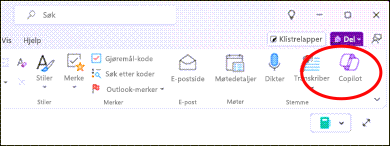
Hvis du har disse abonnementene og ikke ser Copilot i disse Microsoft 365-appene, kan du bruke feilsøkingsprogrammet:
Eller følg disse trinnene:
Viktig!: Copilot i Outlook støtter bare jobb- eller skolekontoer og Microsoft-kontoer som bruker outlook.com-, hotmail.com-, live.com- og msn.com-e-postadresser på dette tidspunktet. Alle Microsoft-kontoer som bruker en konto fra en tredjeparts e-postleverandør, for eksempel Gmail, Yahoo eller iCloud, kan fortsatt bruke Outlook, men har ikke tilgang til Copilot-funksjonene i Outlook.
Trinn 1 – Sørg for at du bruker riktig konto
Kontroller at du er logget på Microsoft 365-appene med en konto som har en Copilot-lisens.
-
For hjemmebrukere... Dette betyr at du bør ha et Microsoft 365 Personal- eller Family-abonnement, ogCopilot Pro.
Obs!: Det kan hende at du ikke trenger et Copilot Pro abonnement for enkeltpersoner i utvalgte nasjonale innstillinger.
-
For forretningsbrukere... betyr dette at du bør ha et abonnement på Microsoft 365 Business Basic, Business Standard, Business Premium, E3, E5, F1 eller F3 og Microsoft 365 Copilot.
For nye, ulagrede filer eller filer på den lokale harddisken må den gjeldende primære kontoen som vises øverst i Microsoft 365-vinduet, være lisensiert for Copilot.
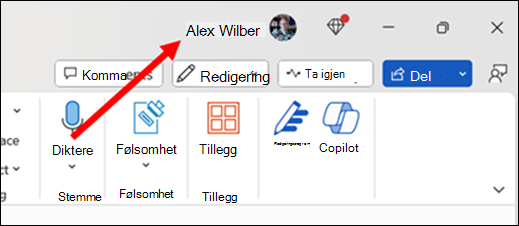
Hvis du vil ha de neste trinnene, velger du en fane
Trinn 2 – Sikre at du er på det nyeste bygget
Hvis du vil ha mer informasjon, kan du gå til Installer Office-oppdateringer.
Trinn 3 – Oppdater lisensen
-
I valgfri Microsoft 365 app, gå til Fil > Konto.
-
Velg Oppdater lisens.
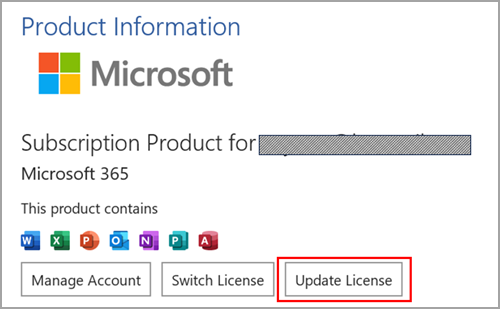
-
Lukk og start alleMicrosoft 365 apper du kanskje har åpne, slik at lisensoppdateringen kan tre i kraft.
Trinn 4 (forretningsbrukere) – Kontroller at du er på oppdatert eller månedlig virksomhetskanal
Når du bruker Halvårskanal for foretak for Microsoft 365, vil du se at Microsoft 365 Copilot-funksjoner ikke er tilgjengelige i appene. Hvis du vil bruke funksjonene som er aktivert av den tilordnede Copilot-lisensen, må du bytte til Oppdatert kanal eller Månedskanal for foretak.
Hvis du vil ha hjelp med å få enheten flyttet til riktig Microsoft 365-oppdateringskanal, kan du kontakte din interne brukerstøtte eller teknisk støtte. I mellomtiden er nettversjonene av Microsoft 365-programmene tilgjengelige for deg uten behov for en kanaloppdatering. Hvis du vil ha mer informasjon, kan du se Hvordan finner jeg Microsoft 365-administratoren?
-
Åpne et Microsoft 365 program (for eksempel Word, Excel eller PowerPoint).
-
Velg Fil > Konto.
-
Se etter produktinformasjonsdelen. Hvis du ser den halvårlige virksomhetskanalen nevnt der, bruker organisasjonen denne oppdateringskanalen.
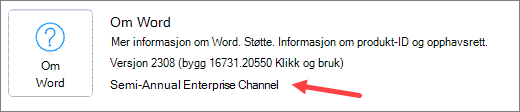
Trinn 5 – Kontroller personverninnstillingene dine
Obs!: Hvis Microsoft 365 administreres av organisasjonen, må du ta kontakt med IT-administratoren siden personverninnstillingene kontrolleres av dem.
-
Åpne et Microsoft 365 program (for eksempel Word, Excel eller PowerPoint).
-
Velg Fil > Konto.
-
Under Personvern for konto velg Behandle innstillinger
Det finnes to innstillinger her som kan føre til at Copilot ikke vises i Microsoft 365-appene. Bekreft først at Opplevelser som analyserer innholdet er aktivert. Rull deretter ned og kontroller at Alle tilkoblede opplevelser er aktivert.
Trinn 2 – Sikre at du er på det nyeste bygget
Hvis du vil ha mer informasjon, kan du gå til Oppdater Office for Mac automatisk.
Trinn 3 – Oppdater lisensen
-
I en hvilken som helst Microsoft 365-app, velg appnavnet (for eksempel Word eller PowerPoint)-menyen øverst på skjermen.
-
Velg Om <appnavn>
-
Velg mer informasjon ...
-
Velg Oppdater lisens
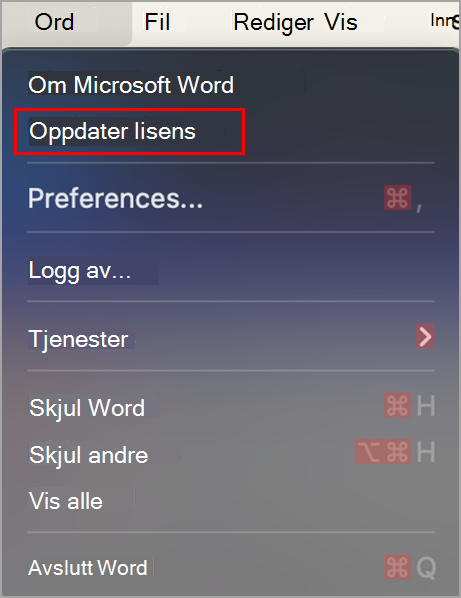
-
Lukk alle åpne dokumenter, og start alleMicrosoft 365 appene du har åpne, slik at lisensoppdateringen kan tre i kraft.
Trinn 4 – Kontroller personverninnstillingene
Obs!: Hvis Microsoft 365 administreres av organisasjonen, må du ta kontakt med IT-administratoren siden personverninnstillingene kontrolleres av dem.
-
Åpne Word
-
Velg Word> Innstillinger > Personvern.
Det finnes to innstillinger her som kan føre til at Copilot ikke vises i Microsoft 365-appene. Bekreft først at Opplevelser som analyserer innholdet er aktivert. Rull deretter nedover og kontroller at Alle tilkoblede opplevelser er aktivert.
Trinn 2 – Oppdater siden
Velg Oppdater-ikonet i nettleseren for å se om Copilot-funksjonene vises.
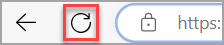
Det kan hende at tredjeparts informasjonskapsler er blokkert i nettleseren, noe som fører til at Copilot ikke kan validere lisensen. Hvis Copilot fremdeles ikke fungerer for deg, kan du prøve å aktivere tredjeparts informasjonskapsler. Hvis du vil ha mer informasjon, kan du se: Jeg får lisensvalideringsfeil med Copilot.











